
Šodien mēs runāsim par to, kā atvērtbojāts Word (fails). Mēs arī diskutēsim par veidiem, kā noteikt dažādas problēmas šāda veida dokumentos. Materiāls būs noderīgs personālo datoru lietotāju uzsākšanai, kā arī tiem, kuriem jau ir pieredze saziņā ar datoru.


Kā atvērt bojātu Word failu?Ir vairākas metodes, kuras jāizvēlas atkarībā no problēmas nopietnības. Tātad, definējiet dokumentā izmantoto veidni. Mēs cenšamies atvērt bojāto dokumentu, izmantojot Word lietojumprogrammu. Nospiežam pogu "Microsoft Office", atlasiet opciju "Opcijas". Izvēlieties "Add-ons". Tad logā "Vadība" noklikšķiniet uz "Veidnes". Nospiediet pogu "Iet uz". Nākamajā logā tiks parādīts dokumentu veidņu saraksts. Ja jūs izmantojat atribūtu Normal.dotm, tas ir jāpārdēvē. Ja izmantojat Windows Vista vai Windows 7, rīkojieties šādi: Aizveriet Word lietojumprogrammu. Mēs nospiedam pogu "Sākt". Pēc tam slejā "Meklēt" ievadiet veidņu komandu un nospiediet taustiņu "Ievadīt". Ar peles labo pogu noklikšķiniet uz faila Normal.dotm, izvēlieties komandu "Pārdēvēt". Ievadiet vārdu Oldword.old, nospiediet taustiņu "Enter". Mēs aizveram diriģentu. Palaidiet Word lietojumprogrammu, atveriet dokumentu.
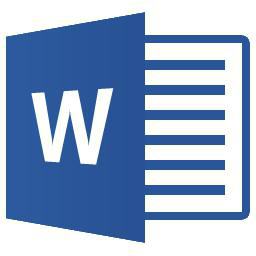
Pēc tam atkal startējiet Word lietojumprogrammu.Atkal pārejiet uz "Iespējas". Norādiet bojāto dokumentu, izvēlieties funkciju "Atvērt". Ja kļūda atkārtojas, palaidiet Word ar sākotnējiem parametriem. Lai to izdarītu, jums vajadzētu izmantot šāda veida komandrindas elementu: / a. Tas ļauj jums, lai attīrītu Word pieteikumu no papildinājumiem un atspējot veidni Normal.dotm. Tātad, restartējiet dokumentu, izmantojot / a. Aizveriet Word lietojumprogrammu. Nospiediet "Start" pogu .Bez slejā "Sākt meklēšanu", ievadiet komandu Winword.exe, un pēc tam izmantot "Enter" taustiņu. Atveriet dokumentu.
Ja situācija nav mainījusies, jums vajadzētu mainītiesprintera draiveri. Šajā sistēmā Windows ir īpašs rīks. To sauc par "Pievienot printeri". Tātad, nospiežam "Start", mēs izvēlamies funkciju "Printeri". Pāriet uz nākamo soli. Noklikšķiniet uz "Pievienot printeri". Atveras jauns logs. Mēs izmantojam vietējā printera pievienošanas funkciju. Mēs lūdzam sistēmu piemērot esošo ostu, noklikšķiniet uz pogas "Nākamais". Kā ražotājs norādiet Microsoft. Tagad jūs zināt, kā atvērt korumpētu Word (failu).


























